cass用户手册
cass 8.0 用户手册1.13

1.1.13其他应用本菜单是用来建立数据库,对图纸进行管理;数字市政监管和符号自定义如图1-187所示。
图1-187 图纸管理菜单1.图幅信息操作功能:打开地名库,图形库,宗地图库对地名,图幅,宗地图的相关信息进行操作。
操作过程:左键点取本菜单,在对话框中进行操作。
如图1-188所示。
(1) 地名库管理图1-188 地名库管理①“添加”按钮:当您想要输入新的地名时,用鼠标单击“添加”按钮,在记录里就增加一条与最后一条记录相同的记录,然后用鼠标右键点击该记录修改成要添加的地名及左下角的X值和Y值、右下角的X值和Y值,用鼠标单击“确定”按钮将输入的地名自动记录到地名库中,如果取消操作则按“取消”按钮;②“删除”按钮:当您想要删除已有地名时,用鼠标选中要删除的对象,点击删除按钮,则选中的对象就被删除掉.③“查找”按钮:当地名比较多时(为了查找的方便),在地名文本框中输入要查找的地名后单击“确定”按钮,否则单击“取消”按钮;则查找到对象以高亮显示,否则提示未找到.图1-189 未找到对象时的提示(2) 图形库管理操作过程:左键点取图形库标签,在对话框中进行操作。
如图1-190所示。
图1-190 图形库管理①“添加”按钮,当您想要增加新图幅信息时使用,具体操作参照地名库的操作;②“删除”按钮,当您想要删除已有图幅信息时使用,具体操作参照地名库的操作;③“查找”按钮,当图幅信息比较多时使用(为了查找的方便CASS2008系统提供了图名和图号两种查询方法),具体操作参照地名库操作;(3) 宗地图库管理操作过程:左键点取宗地图库标签,在对话框中进行操作。
如图1-191所示。
图1-191 宗地图库管理①“添加”按钮,当您想要增加宗地信息时使用,具体操作参照地名库的操作;②“删除”按钮,当您想要删除宗地信息时使用,具体操作参照地名库的操作;③“查找”按钮,当宗地信息比较多时使用,系统可根据用户输入的宗地号搜索整个图库内的宗地图,具体操作参照地名库的操作;2.图幅显示功能:在图形库中选择一幅或几幅图在屏幕上显示。
CASS7.0用户手册目录及附录ACASS7.0的野外操作码
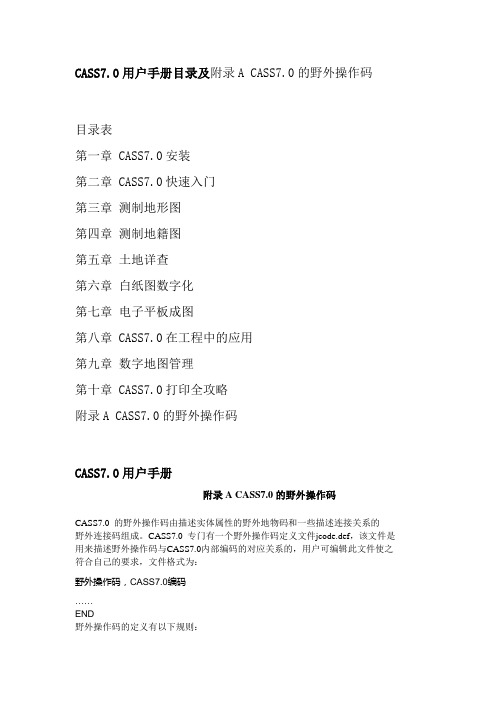
CASS7.0用户手册目录及附录A CASS7.0的野外操作码目录表第一章 CASS7.0安装第二章 CASS7.0快速入门第三章测制地形图第四章测制地籍图第五章土地详查第六章白纸图数字化第七章电子平板成图第八章 CASS7.0在工程中的应用第九章数字地图管理第十章 CASS7.0打印全攻略附录A CASS7.0的野外操作码CASS7.0用户手册附录A CASS7.0的野外操作码CASS7.0 的野外操作码由描述实体属性的野外地物码和一些描述连接关系的野外连接码组成。
CASS7.0 专门有一个野外操作码定义文件jcode.def,该文件是用来描述野外操作码与CASS7.0内部编码的对应关系的,用户可编辑此文件使之符合自己的要求,文件格式为:野外操作码,CASS7.0编码……END野外操作码的定义有以下规则:①野外操作码有1-3位,第一位是英文字母,大小写等价,后面是范围为0-99的数字,无意义的0可以省略,例如,A和A00等价、F1和F01等价。
②野外操作码后面可跟参数,如野外操作码不到3 位,与参数间应有连接符“-”,如有3位,后面可紧跟参数,参数有下面几种:控制点的点名;房屋的层数;陡坎的坎高等。
③野外操作码第一个字母不能是“P”,该字母只代表平行信息。
④Y0、Y1、Y2三个野外操作码固定表示圆,以便和老版本兼容。
⑤可旋转独立地物要测两个点以便确定旋转角。
⑥野外操作码如以“U”,“Q”,“B”开头,将被认为是拟合的,所以如果某地物有的拟合,有的不拟合,就需要两种野外操作码。
⑦房屋类和填充类地物将自动被认为是闭合的。
⑧房屋类和符号定义文件第14类别地物如只测三个点,系统会自动给出第四个点。
⑨对于查不到CASS编码的地物以及没有测够点数的地物,如只测一个点,自动绘图时不做处理,如测两点以上按线性地物处理。
CASS7.0 系统预先定义了一个JCODE.DEF 文件,用户可以编辑JCODE.DEF 文件以满足自己的需要,但要注意不能重复。
cass 8.0 用户手册1.5

1.1.5数据本菜单包括了大部分CASS2008面向数据的重要功能,菜单如图1-53所示。
图1-53 数据处理命令菜单1.查看实体编码功能:显示所查实体的CASS2008内部代码以及文字说明。
操作过程:左键点取本菜单后,见命令区提示。
提示:选择图形实体用光标选取待查实体。
2.加入实体编码功能:为所选实体加上CASS2008内部代码。
操作过程:左键点取本菜单后,见命令区提示。
提示:输入代码(C)/<选择已有地物>:这时用户有两种输入代码方式。
①若输入代码C回车,则依命令栏提示输入代码后,选择要加入代码的实体即可。
②默认方式下为“选择已有地物”,即直接在图形上拾取具有所需属性代码的实体,将其赋予给要加属性的实体。
首先用鼠标拾取图上已有地物(必须有属性),则系统自动读入该地物属性代码。
此时依命令行提示选择需要加入代码的实体(可批量选取),则先前得到的代码便会被赋给这些实体。
系统根据所输代码自动改变实体图层、线型和颜色。
3.生成用户编码功能:将index.ini文件(关于index.ini文件,详见《参考手册》第二篇第五章)中对应图形实体的编码写到该实体的厚度属性中去。
说明:此项功能主要为用户使用自己的编码提供可能。
4.编辑实体地物编码功能:相当于“属性编辑”,用来修改已有地物的属性以及显示的方式。
图1-54 修改点状地物首先点击“数据”→“编辑实体地物编码”,然后选择地物实体,当选择的是点状地物时,弹出如图1-54所示对话框,当修改对话框中的地物分类和编码后,地物会根据新的编码变换图层和图式;当修改符号方向后点状地物会旋转相应的方向,也可以点击“”通过鼠标自行确定符号旋转的角度。
图1-55 修改线状地物当选择的地物实体是线状地物时,弹出如图1-55所示的对话框,可以在其中修改实体的地物分类、编码和拟合方式,复选框“闭合”决定所选地物是否闭合,“线型生成”相当于“地物编辑”→“复合线处理”→“线性规范化”。
南方cass使用手册
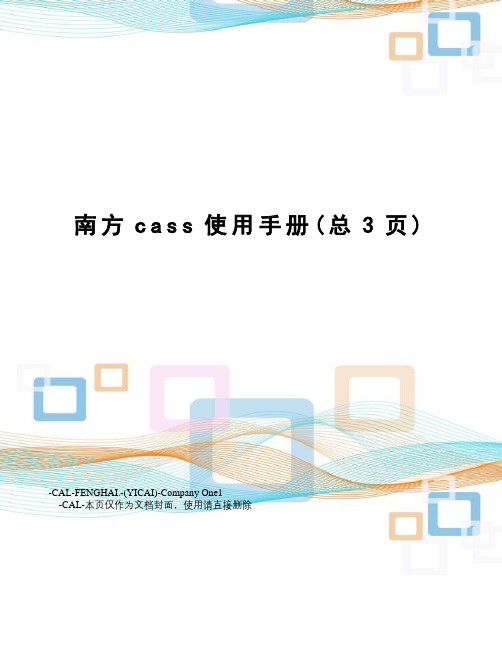
南方c a s s使用手册(总3页) -CAL-FENGHAI.-(YICAI)-Company One1-CAL-本页仅作为文档封面,使用请直接删除第一篇入门篇本篇是CASS4.0的入门,主要介绍CASS4.0安装与使用的一些基础知识。
第一章主要介绍CASS4.0的安装及运行环境、安装过程、旧版CASS 的升级等内容。
初次使用CASS的用户应该首先检查自己的计算机是否符合本章第一节所要求的计算机软、硬件环境,然后仔细地按照按第二章的步骤完成CASS4.0的安装CASS的老用户可以跳过第一节、第二节,直接阅读第三节CASS4.0升级的有关内容。
本章要求用户具有一定的计算机和Windows使用经验。
第二章是CASS4.0的使用入门,主要介绍用CASS4.0作出一幅地形图的过程。
初次使用CASS的用户应该完整阅读本章的内容,并按提供的步骤上机操作并仔细体会CASS4.0作图的过程。
CASS的老用户可以跳过本章。
本章要求用户具有初步的AutoCAD操作经验。
第二篇实战篇本篇介绍用CASS4.0进行数字化地形地籍成图的实际工作方法。
对于从事数字化成图实际生产的人员,特别是CASS的新用户来说,本篇的内容是必读的。
本篇内容既可作为初次使用CASS的学习材料,也可作为实际工作的备查材料。
第三章主要介绍内、外业一体化作业模式测绘地形图的详细过程和内、外业工作方法。
根据CASS老用户的反馈,内外业一体化作业模式主要采用“草图法”。
根据这一情况,本章的重点放在“草图法”的作业过程。
第四章主要介绍内、外业一体化模式测制制地籍图,以及在地籍图的基础上生成宗地图和有关地籍表格的过程与方法。
本章所涉及的地籍测量与制图功能与本公司的地籍管理专用软件CLC 具有良好的数据接口,二者配合使用可以顺利完成地籍测量与地籍管理的全部工作。
第五章主要介绍用手扶跟踪数字化仪进行老图数字化的工作过程与方法。
本章还简单介绍了扫描矢量化的基本过程与方法。
cass_使用手册(3篇)
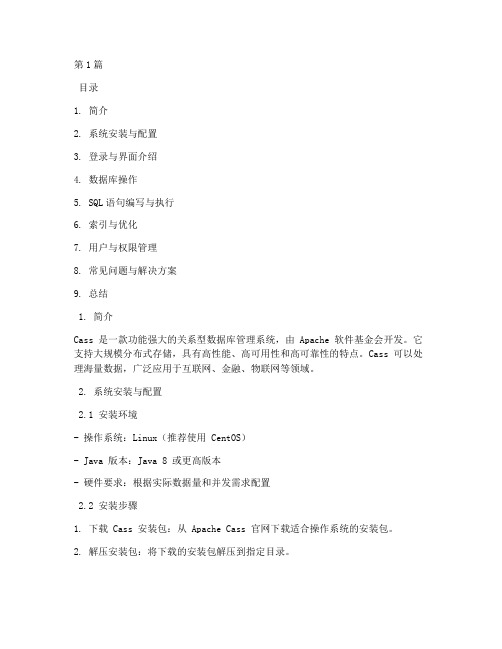
第1篇目录1. 简介2. 系统安装与配置3. 登录与界面介绍4. 数据库操作5. SQL语句编写与执行6. 索引与优化7. 用户与权限管理8. 常见问题与解决方案9. 总结1. 简介Cass 是一款功能强大的关系型数据库管理系统,由 Apache 软件基金会开发。
它支持大规模分布式存储,具有高性能、高可用性和高可靠性的特点。
Cass 可以处理海量数据,广泛应用于互联网、金融、物联网等领域。
2. 系统安装与配置2.1 安装环境- 操作系统:Linux(推荐使用 CentOS)- Java 版本:Java 8 或更高版本- 硬件要求:根据实际数据量和并发需求配置2.2 安装步骤1. 下载 Cass 安装包:从 Apache Cass 官网下载适合操作系统的安装包。
2. 解压安装包:将下载的安装包解压到指定目录。
3. 配置环境变量:编辑 `/etc/profile` 文件,添加 Cass 的 bin 目录到 PATH 环境变量中。
4. 验证安装:在终端中输入 `cassandra` 命令,如果出现 Cass 的版本信息,则表示安装成功。
2.3 配置文件Cass 的配置文件位于 `/etc/cassandra/cassandra.yaml`,以下是部分配置项:- `cluster_name`: 集群名称,默认为 `CassandraCluster`。
- `seeds`: 列出集群中所有节点的 IP 地址和端口。
- `rpc_address`: 监听客户端连接的 IP 地址和端口。
- `listen_address`: 监听内部节点通信的 IP 地址和端口。
- `storage_port`: 存储节点的端口。
- `start_native_transport`: 是否启用原生传输,默认为 `true`。
3. 登录与界面介绍3.1 登录1. 打开终端。
2. 输入 `cassandra` 命令。
3. 输入用户名和密码登录。
cass 8.0 用户手册1.10
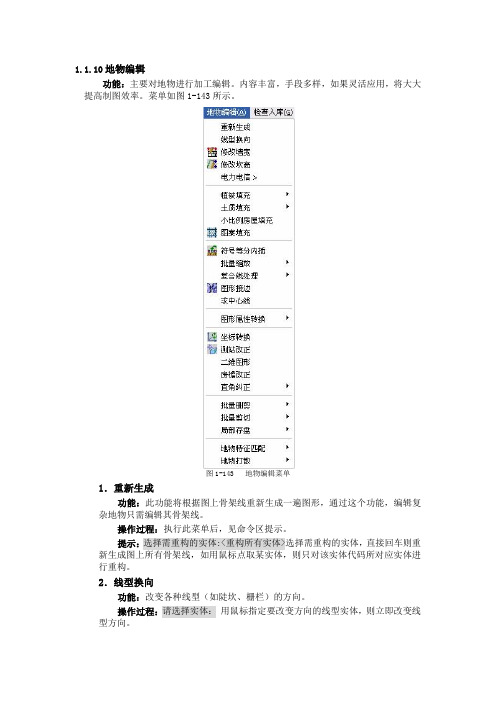
1.1.10地物编辑功能:主要对地物进行加工编辑。
内容丰富,手段多样,如果灵活应用,将大大提高制图效率。
菜单如图1-143所示。
图1-143 地物编辑菜单1.重新生成功能:此功能将根据图上骨架线重新生成一遍图形,通过这个功能,编辑复杂地物只需编辑其骨架线。
操作过程:执行此菜单后,见命令区提示。
提示:选择需重构的实体:<重构所有实体>选择需重构的实体,直接回车则重新生成图上所有骨架线,如用鼠标点取某实体,则只对该实体代码所对应实体进行重构。
2.线型换向功能:改变各种线型(如陡坎、栅栏)的方向。
操作过程:请选择实体:用鼠标指定要改变方向的线型实体,则立即改变线型方向。
说明:线型换向实际是将要换向的线按相反的结点顺序重新连接,因此,没有方向标志的线换向后虽然看不出变化,但实际上连线顺序变了。
另外,依比例围墙的骨架线换向后,会自动调用“重新生成”功能将整个围墙符号换向。
3.修改墙宽功能:依照围墙的骨架线来修改围墙的宽度。
操作过程:见命令区提示:提示:选择依比例围墙骨架线:选择待修改围墙骨架线输入围墙调整后宽度:输入新的宽度4.查询坎高功能:查看或改变陡坎各点的坎高。
提示:选择陡坎线用鼠标选择一条陡坎或加固陡坎,该条陡坎将会显示在屏幕中央,系统依次查询陡坎的每一个结点,正在处理的结点会有一个十字符号作标志。
每个结点都提示:当前坎高=1.000米,输入新坎高<默认当前值>: 输入该结点坎高,直接回车默认为是整个陡坎的缺省坎高。
修改一拐点后,系统自动跳至下一点,直至结束。
5.电力电信>功能:画出电杆附近的电力电信线。
如图1-144所示。
图1-144 电力电信编辑对话框操作过程:如果选择输电线、配电线、通讯线,过程如下:提示:给出起始位:键入电杆位坐标。
是否画电杆?(1)是(2)否<1>输入1(选择是)画出电杆,如已画好了电杆输入2。
然后会连续两次提示:给一方向终止点:分别给出两个方向的电线终止点,将会在两个方向上分别绘出箭头符号。
cass 8.0 用户手册1.2
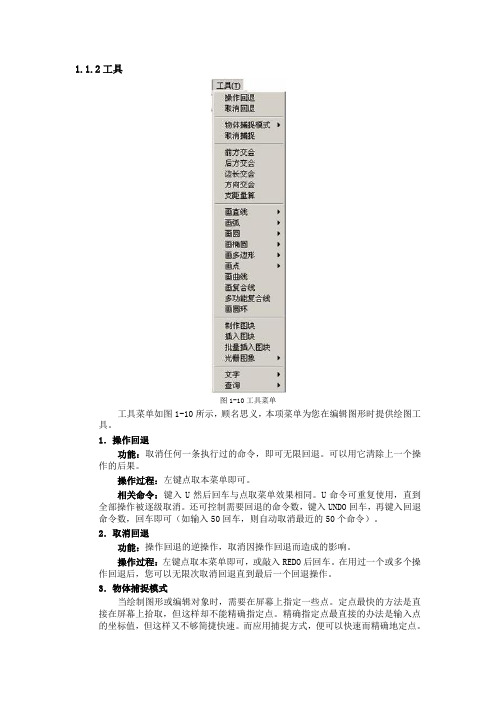
1.1.2工具图1-10工具菜单工具菜单如图1-10所示,顾名思义,本项菜单为您在编辑图形时提供绘图工具。
1.操作回退功能:取消任何一条执行过的命令,即可无限回退。
可以用它清除上一个操作的后果。
操作过程:左键点取本菜单即可。
相关命令:键入U然后回车与点取菜单效果相同。
U命令可重复使用,直到全部操作被逐级取消。
还可控制需要回退的命令数,键入UNDO回车,再键入回退命令数,回车即可(如输入50回车,则自动取消最近的50个命令)。
2.取消回退功能:操作回退的逆操作,取消因操作回退而造成的影响。
操作过程:左键点取本菜单即可,或敲入REDO后回车。
在用过一个或多个操作回退后,您可以无限次取消回退直到最后一个回退操作。
3.物体捕捉模式当绘制图形或编辑对象时,需要在屏幕上指定一些点。
定点最快的方法是直接在屏幕上拾取,但这样却不能精确指定点。
精确指定点最直接的办法是输入点的坐标值,但这样又不够简捷快速。
而应用捕捉方式,便可以快速而精确地定点。
AutoCAD提供了多种定点工具,如栅格(GRID)、正交(ORTHO)、物体捕捉(OSNAP)及自动追踪(AutoTrack)。
而在物体捕捉模式中又有圆心点、端点、插入点等,如图1-11所示子菜单。
图 1-11 物体捕捉模式子菜单(1)圆心点功能:捕捉弧形和圆的中心点(执行CEN命令)。
操作过程:设定圆心点捕捉方式后,在图上选择目标(弧或圆),则光标自动定位在目标圆心。
(2)端点功能:捕捉直线、多义线、踪迹线和弧形的端点(执行END命令)。
操作过程:设定端点捕捉方式后,在图上选择目标(线段),用光标靠近希望捕捉的一端,则光标自动定位在该线段的端点。
(3)插入点功能:捕捉块、形体和文本的插入点(如高程点)(执行INS命令)。
操作过程:设定插入点捕捉方式后,在图上选择目标(文字或图块),则光标自动定位到目标的插入点。
(4)交点功能:捕捉两条线段的交叉点(执行INT命令)。
操作过程:设定交点捕捉方式后,在图上选择目标(将光标移至两线段的交点附近),则光标自动定位到该交叉点。
CASS_3D旗舰版V2.0用户手册
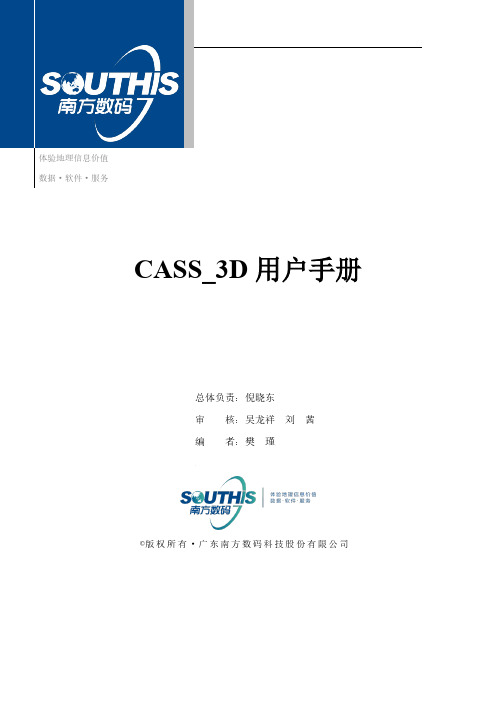
CASS_3D用户手册总体负责:倪晓东审核:吴龙祥刘茜编者:樊瑾©版权所有·广东南方数码科技股份有限公司目录 (2)前言 (3)1.运行环境 (4)2.安装说明 (4)2.1软件安装 (4)2.2软件授权 (5)3.操作流程指引 (5)4.操作手册 (6)4.1软件界面 (6)4.2三维浏览 (7)4.3绘制图形 (7)4.4编辑图形 (8)4.5捕捉快捷键 (8)4.6功能说明 (9)4.6.1基础操作 (9)4.6.2视口模式与操作 (14)4.6.3节点编辑 (17)4.6.4智能采集 (19)4.6.5快速采集 (26)4.6.6立面采集 (33)4.6.7设置 (35)当今世界科技发展日新月异,各种新兴技术的兴起不断变革着传统生产方式,生产效率也随之大步跃进。
在测绘行业,随着信息化测绘,如无人机航测、三维激光扫描等技术日益发展,DSM(数字地表模型)三维信息数据也越来越多地被应用到测绘数据生产项目。
CASS_3D南方三维立体数据采集软件由广东南方数码科技股份有限公司自主研发,是一款挂接式安装至CASS(南方地形地籍成图软件)的插件式软件。
CASS_3D支持CASS环境下倾斜三维模型的加载与浏览,支持三维模型直接采集、补测DLG数据。
新数据源应用,既是对新数据形式及新技术的支持,也是生产方式的拓展,CASS_3D将在此方向探索更多。
1.运行环境CASS_3D是挂接安装在CASS平台的软件,因此安装CASS_3D前需确保操作系统内已安装好AutoCAD及CASS软件。
CASS_3D运行环境如下:AutoCAD适配版本:[32位]CAD2005-2018版本、[64位]CAD2010-2020版本CASS适配版本:CASS7.1/2008/9.2/10.1操作系统:WIN7及以上2.安装说明2.1软件安装软件安装过程中请关闭CASS,安装失败可尝试右键管理员身份运行。
解压CASS_3D压缩包,双击解压文件夹内“Cass3DInstall.exe”,弹出CASS_3D安装界面:依据安装向导提示安装CASS_3D。
- 1、下载文档前请自行甄别文档内容的完整性,平台不提供额外的编辑、内容补充、找答案等附加服务。
- 2、"仅部分预览"的文档,不可在线预览部分如存在完整性等问题,可反馈申请退款(可完整预览的文档不适用该条件!)。
- 3、如文档侵犯您的权益,请联系客服反馈,我们会尽快为您处理(人工客服工作时间:9:00-18:30)。
c a s s用户手册1(共76页)--本页仅作为文档封面,使用时请直接删除即可----内页可以根据需求调整合适字体及大小--南方测绘系列软件数字化地形地籍成图系统CASS用户手册总体负责:谢刚生范铀编者:邓耀坤吉绪发王延华范铀南方测绘仪器有限公司2002年3月2《用户手册》目录前言第一篇入门篇第一章安装的运行环境…………………………………………………………1-1的安装………………………………………………………………1-1的升级………………………………………………………………1-10的升级………………………………………………………………1-10第二章用出一张图……………………………………………………2-1第二篇实战篇第三章用测制地形图准备……………………………………………………………………………3-1绘制平面图……………………………………………………………………3-7绘制等高线……………………………………………………………………3-24编辑与整饰……………………………………………………………………3-34第四章用测制地籍图绘制地籍图……………………………………………………………………4-2宗地图处理……………………………………………………………………4-12绘制宗地图……………………………………………………………………4-14绘制地籍表格…………………………………………………………………4-163第五章用作数字化用手扶跟踪法进行老图数字化………………………………………………5-1用南方软件进行数字化……………………………………………5-7第六章用作电子平板准备工作………………………………………………………………………6-1电子平板测图…………………………………………………………………6-3镜站平板测图…………………………………………………………………6-17总结……………………………………………………………………………6-18第三篇应用篇第七章在工程建设中应用基本几何要素的查询…………………………………………………………7-1土方量的计算…………………………………………………………………7-2断面图的绘制…………………………………………………………………7-22公路曲线设计…………………………………………………………………7-24面积应用………………………………………………………………………7-26图数转换………………………………………………………………………7-27第八章用管理数字地图数字地图管理概述……………………………………………………………8-1建立地名信息库………………………………………………………………8-1建立图纸信息库………………………………………………………………8-4数字地图管理…………………………………………………………………8-54第九章打印全攻略打印出图的操作……………………………………………………10-1附录A :的野外操作码前言关于CASSCASS 是南方测绘仪器公司在AutoCAD 2002上开发的新一代数字化地形地籍成图软件。
其主要特色是面向GIS,彻底打通了数字化成图系统与GIS的接口。
对于这一特色的主要支撑技术包括在CASS30属性编码基础上进一步研究开发的骨架线实时编辑、简码用户化、GIS 用户码用户化等。
CASS 在成图效率、地物编辑、符号用户化、电子平板、DTM建模及等高线绘制、地籍应用、工程应用、数字地图与GPS集成等诸多方面都有突破性进展。
关于本手册本手册分为两本:《用户手册》和《参考手册》。
前者主要面向实际操作,解决实际问题;后者主要面向技术细节的查找和用户水平的提高。
对于未接触过计算机的用户,应该先熟悉计算机及Windows的基本操作(本手册未这些方面的内容,请用户自行解决),然后再从《用户手册》开始,结合软件边学边做。
对于具有一定计算机基础但从未接触过CASS的用户,应该仔细地依章节顺序阅读《用户手册》第一篇入门篇和第二篇实战篇的全部5内容并在阅读的同时上机操作。
其中第二章用CASS出一张图是简单和基础的,用户应该仔细地琢磨。
对于具有一定的CASS使用经验的用户,可以直接从《用户手册》的第二篇实战篇开始阅读并在阅读的过程中体会CASS 50相对于旧版CASS的改进之处。
版权及注册商标AutoCAD、Arc/Info、MapInfo、MGE、Nikon、Leica、Geodimeter、Sokkia、Topcon、Pentax等分别为软件和相关公司的专用名称或注册商标,本手册仅为引用。
本公司相关产品作为政府信息产业部门认定的软件企业,南方测绘仪器公司一直致力于地理信息采集、成图及管理软件的开发与方案提供。
目前,公司的主要软件产品有:CASS(本产品)是本公司开发的数字化地形地籍成图软件,该产品无论技术还是市场都已稳居国内车类产品的领先地位。
CLC为本公司开发的基于MapINFO平台的地籍信息管理专用软件,已在土地行业得到了广泛的应用。
CASScan为本公司的地图扫描矢量化专用软件,主要用于栅格地图的矢量化处理,是已有白纸地图进入GIS的必备软件,它与CASS、CLC及本软件都具有完美的数据接口。
SHIS for SM是本公司开发的房产信息系统(测绘版),主要用于房产图测绘、房产勘丈,房屋面积分摊、各种房产图件制作等工作,是房产测绘部门的首选软件。
“测图精灵”(MG2001)、“工程精灵”(EG2002)是南方测绘仪器公司开发的“测绘通”系统产品,分别用于数字测图与工程测量的外业数据采集与处理。
“平差易”(PA 2002)是本公司推出的控制测量数据处理软件,具有方便、容易、采集处理一体化等特点,是当今市场上平差软件的最新产品。
本公司还提供房产、土地等行业信息系统的构建与开发方案。
南方测绘仪器公司对以上产品及命名享有版权。
技术服务6用户在购买CASS 正版并成为注册用户之日起,将长期享受南方测绘仪器公司的技术服务及升级政策。
用户应及时填写和回寄软件包装盒中的“用户注册卡”,以便成为CASS 的注册用户。
您可以通过下述方式的任何一种享受南方公司快捷的技术服务:热线电话:(020)-24/25,传真:通讯地址:广州市黄埔大道西107号,邮政编码510620。
电子邮件公司网站()设有“软件园地”,用户可以在该园地中获得快捷的技术支持,并可参与用户、开发人员、技术服务人员之间的讨论与交流。
用户还可以在该园地内了解到南方软件的最新动态、下载有关产品的最新版本及相关技术资料。
第一章安装的运行环境硬件环境·CPU:Pentium 133以上·内存:64MB的RAM(最少32MB)·硬盘存储空间:至少130MB的硬盘存储空间至少64MB的剩余空间·显示驱动:至少256色、800x600的分辨率支持Windows的显示适配器·鼠标或其他指点设备软件环境·操作系统:Windows ,Windows 9x/Me/2000/XP。
AutoCAD 2002/AutoCAD2000/AutoCAD R147的安装AutoCAD2002的安装AutoCAD2002是美国AutoDesk公司的产品,用户需找相应代理商自行购买。
AutoCAD2002的主要安装过程如下:1.AutoCAD2002软件光盘放入光驱后执行SETUP程序,AutoCAD将出现图1-1所示信息。
启动安装向导程序。
2.稍等片刻后,弹出图1-2所示的信息,响应后单击Next按钮,弹出图1-3所示的信息。
图 1-1 安装向导窗口8图1-2欢迎窗口3.1-3所示界面询问用户是否接受AUTODESK软件许可协议。
Print(打印)、I accept(接受)和I reject (拒收),单击“I accept”接受许可,响应后单击Next按钮,得到图1-4。
图1-3 软件许可协议窗口9图1-4 序列号窗口4.图1-4所示的信息,要求用户键入软件的序列号和密匙,响应后单击Next按钮,弹出图1-5所示的信息。
5.图1-5所示界面要求用户确定此软件使用者的姓名、单位名称、软件销售商的名称及其电话。
在相应位置键入相应内容后单击Next按钮,得到图1-6。
10图1-5 用户信息窗口图1-6安装类型窗口6.图1-6要求确定AutoCAD 2002的安装类型。
用户可以在Typical(典型)、Compact(简洁)、Custom(定制)和Full(完全)几种类型之间选择一种进行安装。
如果是使用软件,应选择Custom(定制)并选定所有的安装选项或选择Full(完全)安装。
单击Next后,将得到图1-7。
7.在图1-7中确定AutoCAD 2002软件的安装位置(文件夹)。
AutoCAD给出了默认的安装位置c:\program Files\AutoCAD 2002,用户也可以通过单击Browse按钮从弹出的对话框中修改软件的安装路径﹙建议用户将目录改为:C:\ACAD2000﹚。
单击DiskCosting 查看系统磁盘的信息。
如果已选择好了文件夹,则可以单击Next按钮,得到图1-8。
图1-7 安装路径窗口图1-8安装信息确认窗口8.单击图1-8中的Next按钮AutoCAD开始安装,并显示与图1-9相类似的提示信息。
图1-9 安装提示窗口软件安装结束后,AutoCAD给出图1-10所示的信息,单击Finish 按钮,会打开说明文件,关闭说明文件AutoCAD给出图1-11所示的信息,如果不选中“Yes I want to wiew the readme”复选框,AutoCAD 直接给出图1-11所示的信息,单击Yes按钮,会自动重新启动计算机。
如果此时选择不重新启动计算机也可以运行AutoCAD2002,但有可能出现某些动态链结库(DLL)找不到的情况,此时必须重新启动计算机。
图1-10 安装结束窗口图1-11 重新启动计算机窗口的安装的安装应该在安装完AutoCAD 2002并运行一次后才进行。
打开CASS50文件夹,找到文件并双击它,屏幕上将出现图1-12的界面(CASS50的安装向导将提示用户进行软件的安装)。
稍等得到图1-13的“欢迎”界面。
图1-12 软件安装“安装向导”界面图1-13 软件安装“欢迎”界面在图1-13中单击下一步按钮,得到图1-14的界面。
图1-14 软件安装“产品信息”界面在图1-14中单击下一步按钮,得到图1-15的界面。
图1-15 软件安装“路径设置”界面在图1-15中确定软件的安装位置(文件夹)。
安装软件给出了默认的安装位置c:\CASS50,用户也可以通过单击浏览按钮从弹出的对话框中修改软件的安装路径,要注意CASS50系统必须安装在根目录的CASS50子目录下。
